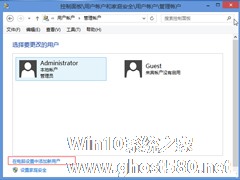-
揭秘Win8系统创建存储空间的方法
- 时间:2024-11-22 18:41:40
大家好,今天Win10系统之家小编给大家分享「揭秘Win8系统创建存储空间的方法」的知识,如果能碰巧解决你现在面临的问题,记得收藏本站或分享给你的好友们哟~,现在开始吧!
一般来说在Win8系统内存不够大的情况下玩大型游戏的时候经常弹框提示内存不够,很多用户可以通过创建更大的存储空间的方法来解决这个问题。那么win8系统该如何创建存储空间,下面请跟随小编一起看看创建的方法吧!
1、打开控制面板,点击存储空间

2、点击”创建新的池和存储空间”

3、如果电脑此时只有win8系统所在的一块硬盘,下一步不会识别到任何信息,如果连接上更多的硬盘或者USB接口的U盘/移动硬盘,这里就可以识别到。勾选想要加入存储池的硬盘,然后点击右下角的”创建池”。

4、上一步是将用于备份的容量加到一个大的”池”中,如果想发挥备份的功能,还需要将“池”中的容量继续划分成一个或者若干个”存储空间”。这一步就是建立不同复原类型的存储空间。默认创建的是双向镜像,另外还有简单/三向镜像/奇偶校验几项类型可以选择。
注意:每种类型对于硬盘数量和所占用的大小都是有要求的。如果当前加入”存储池”中的硬盘数量达不到复原类型的最低要求,是没法完成创建的。(如图所示,当只有一块硬盘加入”存储池”时,双向/三向/奇偶校验都没法创建,只有简单可以创建)
这样通过扩大存储空间,玩大型游戏是不是觉得更加顺畅了。以上方法希望可以帮到大家!
以上就是关于「揭秘Win8系统创建存储空间的方法」的全部内容,本文讲解到这里啦,希望对大家有所帮助。如果你还想了解更多这方面的信息,记得收藏关注本站~
『文★章②来自Win10系统之家wWw.gHOSt580.net,转载请联系!』
相关文章
-

一般来说在Win8系统内存不够大的情况下玩大型游戏的时候经常弹框提示内存不够,很多用户可以通过创建更大的存储空间的方法来解决这个问题。那么win8系统该如何创建存储空间,下面请跟随小编一起看看创建的方法吧!
1、打开控制面板,点击存储空间
2、点击”创建新的池和存储空间”
3、如果电脑此时只有win8系统所在的一块硬盘,下一步不 -

现在预装Win8的电脑大多是采用新版UEFI固件+GPT格式磁盘,这样的好处是可以实现安全启动等更多新特性,和支持更多的硬盘分区、更大的分区容量。下面我们主要介绍在Win8系统中如何对GPT硬盘创建OEM分区。
创建OEM分区的步骤:
1、在Diskpart命令中,对选中的分区执行“createpartitionprimaryid=xxsize=xx”,其中i... -
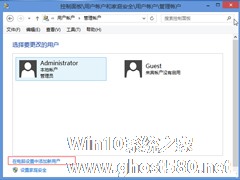
Win8.1创建系统账户的方法 Win8.1如何创建新账户?
每一个Win8.1系统安装完成后都会有一个账户,这个账户一般都是微软账户。如果还要添加新的账户,那么可以是本地账户,也可以是微软账户了。那么Win8.1如何创建新帐户呢?本文就来教大家创建Win8.1系统帐户的方法。
Win8.1创建新账户
1.将鼠标光标放置屏幕右上角显示出“超级按钮”后选择“设置”的选项;
2.打开“设置”后选择“更改电脑设置”... -

不知道大家是否知道,Win8系统相对于Win7系统来讲,桌面上多了一个侧边栏功能,可是这个侧边栏功能对于很多用户来讲却是非常不喜欢的,因为只要鼠标一滑到右侧就会弹出侧边栏,很多用户都不习惯。那么,Win8系统怎么关闭侧边栏呢?下面,我们一起往下看看。
方法步骤
1、右键点击打开控制面板,Win+X选择(控制面板);
2、进入控制面板后,在“查看方式...